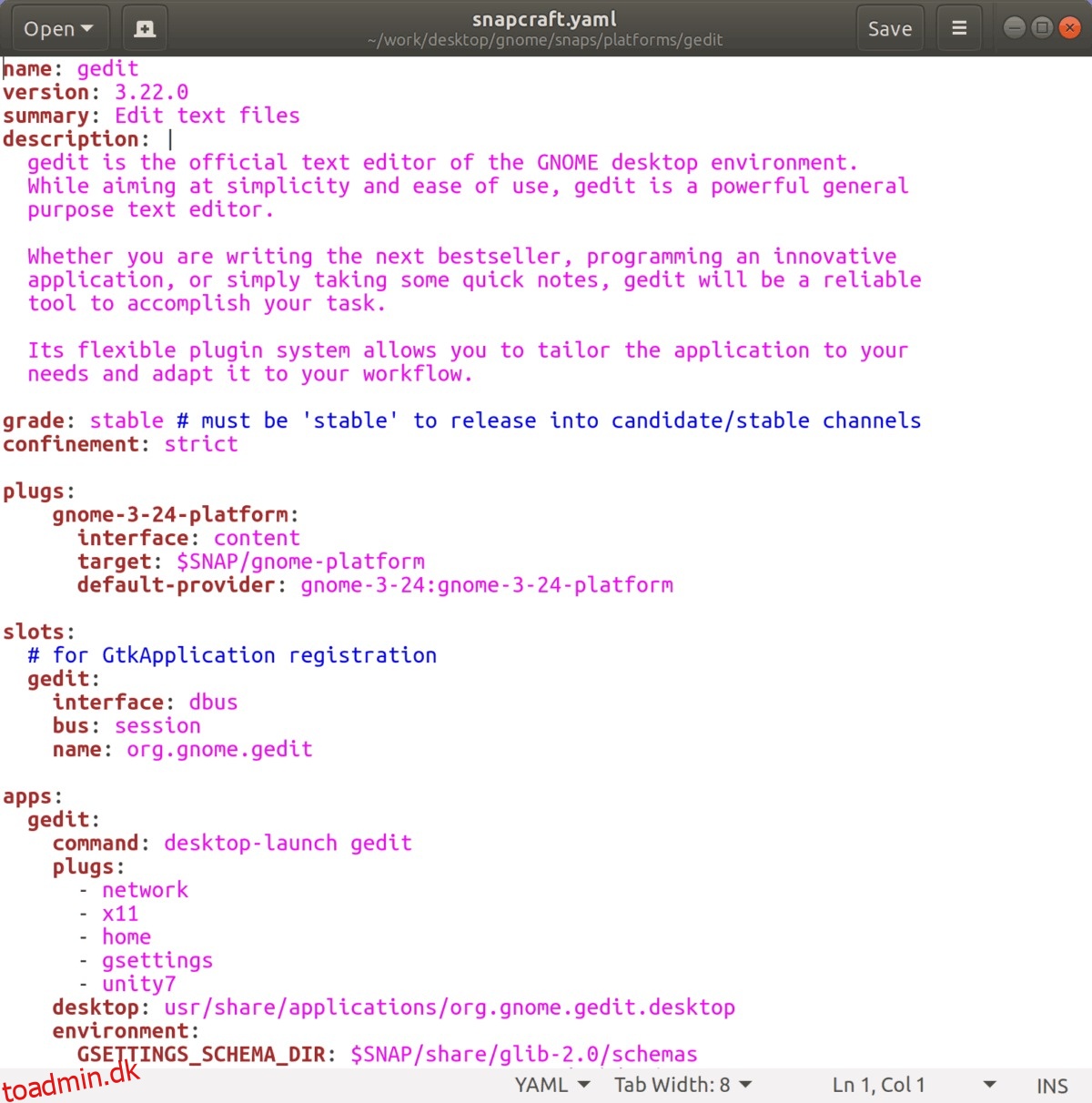Gedit er et af de mest populære tekstredigeringsværktøjer på Linux. Den er let for øjnene, nem at bruge og har en masse nyttige funktioner. Som et resultat, henvender mange brugere sig til det for det deres tekstbehov.
Alligevel, så godt som Gedit er, er der altid plads til forbedringer. Af denne grund bringer vi dig listen over de ni bedste Gedit-teksteditor-plugins.
Indholdsfortegnelse
Installer Gedit-plugins
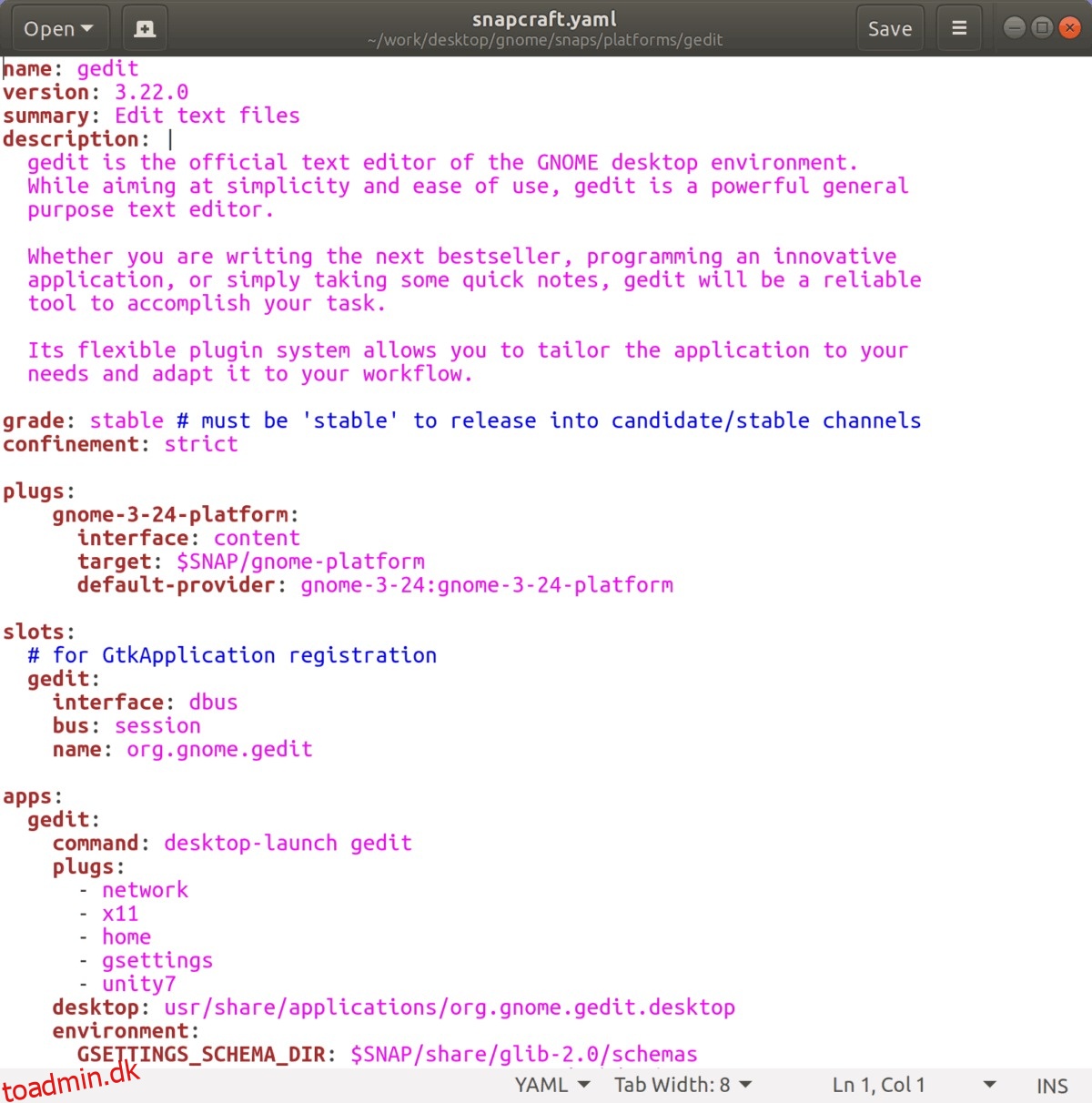
For at bruge nogen af Gedit-plugins på denne liste, skal du først konfigurere plugins-mappen.
Bemærk: husk på, at hvis du ønsker, at flere brugere skal have adgang til disse plugins, skal du oprette mappen Gedit plugin for hver bruger.
For at oprette den nødvendige mappe skal du starte et terminalvindue og bruge kommandoen mkdir.
mkdir -p ~/.local/share/gedit
mkdir ~/.local/share/gedit/plugins/
Med mappen sat op, skal du installere nogle pakker. Disse pakker er kritiske, da du ikke vil være i stand til at installere plugins på denne liste uden dem.
Åbn en terminal og følg instruktionerne, der svarer til det Linux OS, du bruger.
Ubuntu
sudo apt install git wget
Debian
sudo apt-get install git wget
Arch Linux
sudo pacman -S git wget
Fedora
sudo dnf install git wget -y
OpenSUSE
sudo zypper install git wget
Aktiver Gedit-plugins ved at navigere til:
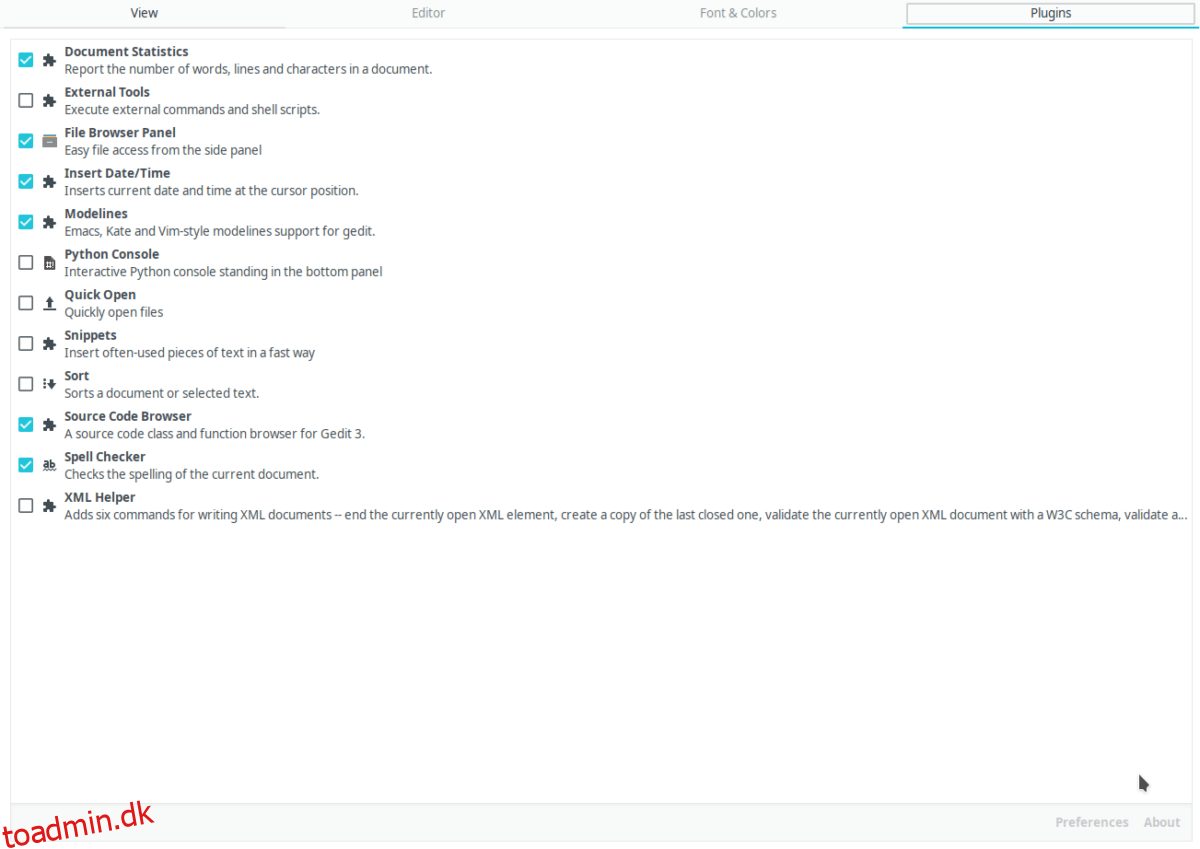
Menu > Preferences > Plugins
I menuen Plugins skal du markere afkrydsningsfeltet ud for plugin’et for at tænde det. Når du har markeret feltet ud for dit plugin, skal du lukke Gedit og åbne det igen.
1. Bedre Python-konsol
Better Python Console forbedrer i høj grad den eksisterende Python-konsol i Gedit. Det tilføjer masser af rettelser og gør generelt Python-konsollen til en meget mere udviklervenlig oplevelse. Funktionerne omfatter tastaturgenvejsnavigation, muligheden for at åbne mere end én konsol ad gangen og mere.
For at installere Better Python Console-plugin i Gedit skal du åbne en ny terminal og gøre følgende.
git clone https://github.com/JacekPliszka/gedit-betterpythonconsole.git cd gedit-betterpythonconsole mv * ~/.local/share/gedit/plugins/
2. Krypter/Dekrypter
Vil du læse GPG-krypterede tekstfiler og beskeder i din Gedit-session? Hvis det er tilfældet, skal du installere og aktivere Encrypt/Decrypt plugin.
Krypter/Dekrypter er meget enkel og giver brugerne mulighed for hurtigt at dekryptere ethvert dokument kodet med GPG. For at installere det, gør:
wget https://pietrobattiston.it/_media/gedit-crypto:gedit-plugin-crypto-0.5.tar.gz -O gedit-crypto.tar.gz tar -xzf gedit-crypto.tar.gz cd gedit-plugin-crypto-0.5 mv * ~/.local/share/gedit/plugins/
3. Ex-Mortis
Træt af ved et uheld at lukke Gedit-faner og -vinduer? Installer Ex-Mortis! Det er et plugin, der lader dig genåbne og gendanne lukkede vinduer på et øjeblik.
Ex-Mortis fungerer med de fleste versioner af Gedit (version 3.14+) og er tilgængelig på GitHub. For at installere det skal du køre følgende kommandoer i et terminalvindue.
git clone https://github.com/jefferyto/gedit-ex-mortis.git cd ex-mortis mv * ~/.local/share/gedit/plugins/
4. Line Mover
Line Mover er et plugin til Gedit, der giver brugerne mulighed for at flytte op og ned på udvalgte linjer med et tryk på piletasterne. Denne form for plugin er perfekt til dem, der primært bruger Gedit til programmering.
Ønsker du at installere Line Mover Plugin? Klon koden med git i en terminal.
git clone https://github.com/dariuskl/line-mover.git cd line-mover mv * ~/.local/share/gedit/plugins/
5. Autofuldførelse af partegn
Glemmer du altid at lukke dine parenteser, citater og parenteser, mens du skriver kode i Gedit? Tjek par-karakter autofuldførelse plugin. Den lukker automatisk alle parenteser, anførselstegn og parenteser, den registrerer, mens du programmerer!
For at få par-karakter autofuldførelse plugin til at fungere, skal du gøre:
wget https://storage.googleapis.com/google-code-archive-downloads/v2/code.google.com/gedit-pair-char-autocomplete/gedit-pair-char-completion-1.0.6-gnome3.tar.gz tar -xzf gedit-pair-char-completion-1.0.6-gnome3.tar.gz cd gedit-pair-char-completion-1.0.6-gnome3 ./install.sh
6. Hurtigt skifte
Gedit lader brugere åbne flere tekstfiler i faner i samme vindue. Takket være fanesystemet er alt pænt og ryddeligt. Det er dog en smerte at skulle klikke igennem med musen.
Hvis du er tastaturfan, er det irriterende at give slip på det for at bruge din mus. For at løse dette problem, prøv Quick Switch-pluginnet. Det muliggør hurtig faneskift gennem tastaturet.
Hent Quick Switch-pluginnet ved at gøre følgende:
git clone https://github.com/Pogij/quickswitch.git cd quickswitch mv * ~/.local/share/gedit/plugins/
7. Whitespace Remover
Whitespace i kode er en massiv bidragyder til store filstørrelser i scripts og programmer. Af denne grund kan mange udviklingsværktøjer scanne kode for at fjerne den automatisk.
I Gedit vil du ikke automatisk kunne fjerne blanktegn fra din kode, medmindre du installerer programmet Whitespace Remover. For at konfigurere den skal du køre følgende handlinger i et terminalvindue.
git clone https://github.com/dinkel/gedit-whitespace-remover.git cd gedit-whitespace-remove mv whitespace_remover ~/.local/share/gedit/plugins/ mv whitespace_remover.plugin ~/.local/share/gedit/plugins/
8. Kildekodebrowser
Kildekodebrowser er et plugin, der i høj grad kan forbedre din kodningsoplevelse i Gedit. Ved at bruge det tilføjes et nyt sidepanel i Gedit, der viser symboler, funktioner, klasser og variabler for det dokument, der aktuelt er i brug.
For at få Source Code Browser-plugin’et til at fungere i Gedit-teksteditoren på din Linux-pc skal du åbne en terminal og køre følgende kommandoer.
git clone https://github.com/toobaz/gedit-source-code-browser.git cd gedit-source-code-browser mv * ~/.local/share/gedit/plugins/
Når den er aktiv, skal du indlæse din kode i Gedit, som du normalt ville. Når dokumentet er i brug, skal du klikke på Gedit-menuknappen og derefter se og vælge sidepanelet.
Når sidepanelet er aktivt, skal du klikke på pilen ved siden af Dokumenter for at få valgmenuen frem. Klik på kildekoden i valgmenuen.
Konklusion
Gedit er et fremragende tekstredigeringsværktøj og har enestående funktioner, der kan sætte det i spidsen for en af de bedste bare-bones-teksteditorer på hele Linux. Når du kombinerer det med nogle af disse fremragende plugins, har det potentialet til at blive endnu bedre!